Innholdsfortegnelse
Viktige takeaways
- Microsoft Outlook-kryptering øker tilliten og sikkerheten i digital kommunikasjon, og beskytter konfidensielle eller personlige data.
- Kryptering av e-post er avgjørende på grunn av økende cybertrusler og samsvar med personvernlover, og beskytter data mot farer på nettet.
- Outlook tilbyr to hovedkrypteringsalternativer: OME for fleksibilitet og S/MIME for høyere sikkerhet, men begge krever visse hensyn.
Alle bruker e-post til å sende informasjon, inkludert utrolig viktige og sensitive data. Det virker sikkert og for det meste er det, men hva om e-postkontoen din kan være enda tryggere?
Med Microsoft Outlook-kryptering kan det være det.
Hvorfor bruke e-postkryptering i Outlook?
E-postkryptering i Microsoft Outlook er avgjørende for å beskytte e-postene dine. Den bruker krypteringskraften til å beskytte e-postene dine, og gjør dem kun lesbare for de med riktig dekrypteringsnøkkel. Dette er spesielt viktig for konfidensielle eller personlige data.
Økningen i cybertrusler har gjort e-postkryptering viktig. Det beskytter ikke bare dataene dine mot farer på nettet, men er også i tråd med personvernlovgivningen. Dessuten øker det tilliten og sikkerheten i din digitale kommunikasjon.
Vårt trinnvise kurs for e-postsikkerhet har et vell av informasjon om hvordan du holder e-postene dine trygge og leveres daglig til innboksen din; det er vel verdt en titt.
Kryptering er ikke tilgjengelig i gratisversjonen av Outlook.
Hvordan kryptere en e-post i Outlooks skrivebordsversjon
Først, lag utkast til e-posten din som normalt. Etter å ha skrevet e-posten din, naviger til fanen Alternativer i e-postkomposisjonsvinduet. Her finner du muligheten til å kryptere e-posten din, et viktig skritt for å sikre e-posten din før sending. Velg Krypter-knappen for å aktivere denne funksjonen.
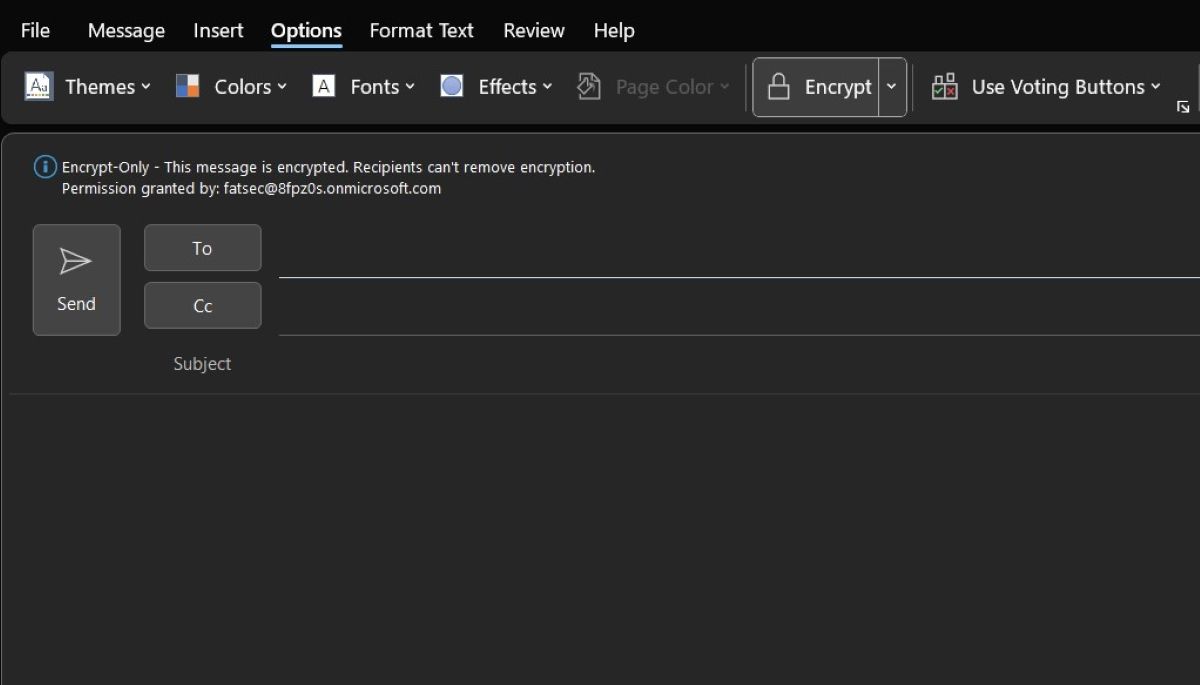
I visse versjoner av Microsoft Outlook kan det hende du legger merke til et låseikon, eller Krypter-knappen kan ha navnet Secure. Instruksjonene er imidlertid de samme.
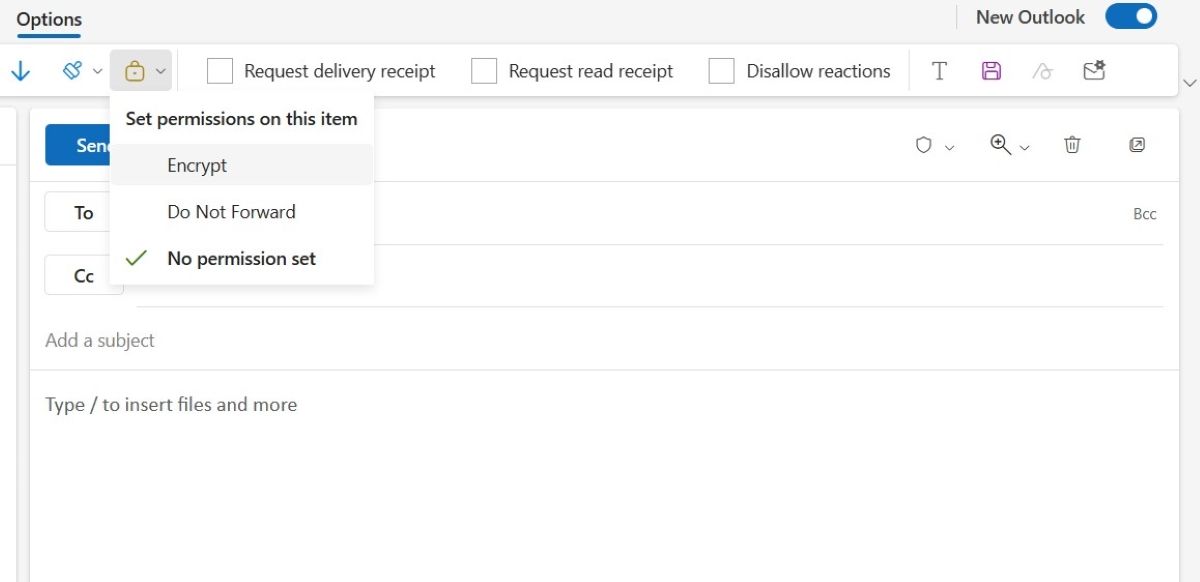
Ved å aktivere dette alternativet blir e-posten din kryptert. For å bekrefte effektiviteten bør du vurdere å sende en test-e-post til deg selv. Dette lar deg se førstehånds hvordan den krypterte e-posten vises for mottakeren, og sikrer at den kommer i et sikkert, uleselig format med mindre de er dekryptert.
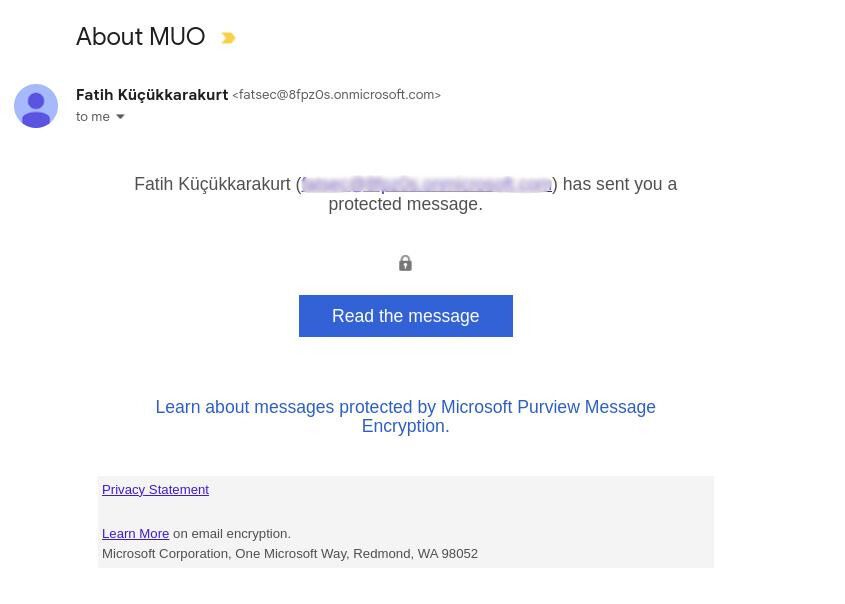
Hvordan kryptere en e-post i Outlooks abonnementsnettleserversjon
Kryptering av e-post i Outlooks nettleserversjon ligner på skrivebordsapplikasjonen, om enn med noen små forskjeller.
Den primære forskjellen ligger i plasseringen av krypteringsalternativer i nettlesergrensesnittet. Når du navigerer gjennom nettversjonen, kan det hende du finner krypteringsinnstillingene på en annen måte enn i skrivebordsapplikasjonen.
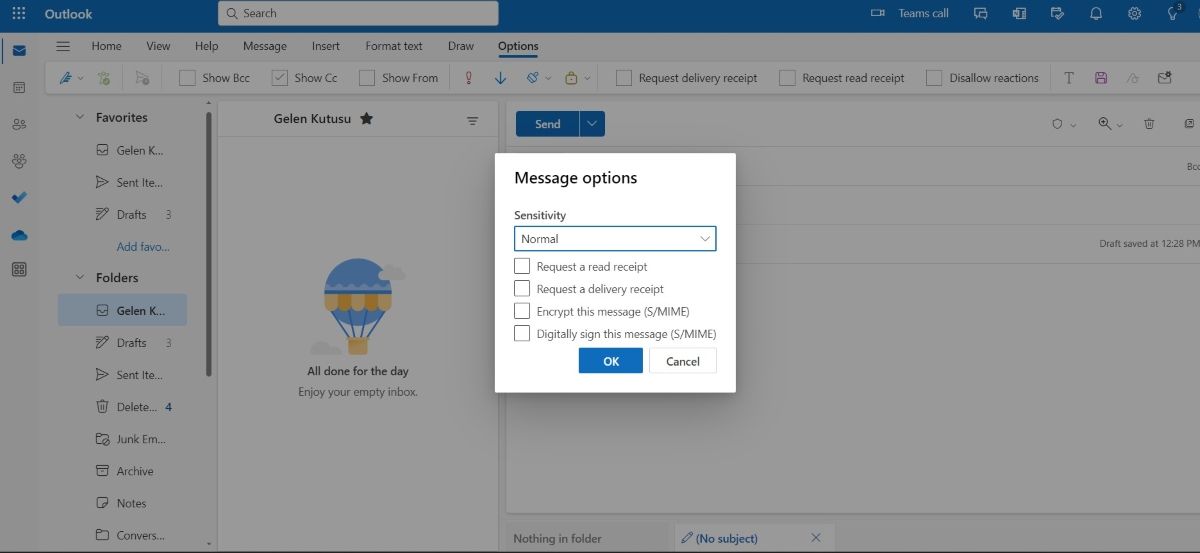
Du trenger imidlertid bare å opprette en ny e-post på nettversjonen, som på skrivebordsversjonen. Gå deretter til fanen Alternativer, klikk på Flere alternativer-knappen helt til høyre i verktøykassen, og endre innstillingene for å kryptere e-posten din.
Avanserte krypteringsfunksjoner i Outlook
Microsoft Outlook tilbyr to hovedkrypteringsalternativer for å sikre e-postkommunikasjon: Office 365 Message Encryption (OME) og Secure/Multipurpose Internet Mail Extensions (S/MIME). OME lar krypterte e-poster sendes til enhver e-postadresse, uavhengig av mottakerens e-postplattform og er godt integrert med Office 365-pakken.
I motsetning til dette gir S/MIME et høyere sikkerhetsnivå ved å kryptere e-poster og signere dem digitalt for autentisitet. Det krever imidlertid at både avsender og mottaker har et S/MIME-sertifikat, noe som kan begrense bruken hvis en av partene mangler dette sertifikatet. Derfor er S/MIME sikrere, men mindre fleksibel enn OME.
Når du velger mellom OME og S/MIME e-postsikkerhetsprotokoller, bør du vurdere dine behov og mottakernes e-postfunksjoner. Avgjørelsen din bør samsvare med disse faktorene.
Problemer du kan støte på i Outlook-e-postkryptering
Når det gjelder kryptering i Outlook, kan det oppstå visse tekniske problemer knyttet til digitale IDer. En digital ID, avgjørende for krypteringsprosessen, kan noen ganger være kilden til problemer som sertifikatfeil eller fravær av krypteringsalternativer. Slik kan du feilsøke disse problemene.
Sertifikatfeil
Hvis du støter på en sertifikatfeil, indikerer det et problem med den digitale IDens pålitelighet eller gyldighet. Kontroller først om den digitale IDen er riktig installert i Outlook. Dette krever at du bekrefter at e-postinnstillingene dine integrerer ID-en. Selv om du har installert ID-en og problemet fortsetter, kan problemet være knyttet til sluttdatoen for sertifikatet. Digitale ID-er har en definert gyldighetsperiode, og en utløpt ID vil føre til feil. I slike tilfeller er det nødvendig å fornye eller få en ny digital ID fra en sertifisert myndighet.
Manglende krypteringsalternativer
Hvis krypteringsalternativet ikke er synlig i Outlook, kan det skyldes en utdatert eller installert digital ID. Sørg for at Outlook-versjonen din støtter kryptering og at din digitale ID er oppdatert og integrert i kontoen din. Noen ganger kan reinstallering av den digitale ID-en eller oppdatering av Outlook-applikasjonen løse dette problemet. I tillegg kan det å konsultere støtteressursene til din digitale ID-leverandør eller Microsoft Outlook gi spesifikk veiledning skreddersydd for din situasjon.

